
Peter Holmes
0
4382
164
Máte Raspberry Pi všechny připojené, připravené ke spuštění ... ale když připojíte napájení, nic se nestane. Něco se někde mýlí, ale co? A co s tím můžete dělat?
Zde je pět věcí, které byste měli zkontrolovat, zda potřebujete vyřešit Raspberry Pi, který by měl fungovat, ale z nějakého důvodu se nebude bootovat.
1. Zkontrolujte, zda se nejedná o zavádění systému, zkontrolujte LED diody
Když se spustí Raspberry Pi, aktivuje se jedna nebo více LED. Jeden je červený, indikující výkon (PWR); druhý je zelený a označuje aktivitu (ACT). (Je-li připojeno, je k dispozici také trojice LED, které indikují stav Ethernetu.)

Co tedy tyto LED diody naznačují? No, je tu normální stav, který je aktivován LED PWR i ACT. ACT bude během činnosti na SD kartě blikat, zatímco PWR bliká, když výkon klesne pod 4,65 V. Pokud se tedy červená LED PWR nerozsvítí, není napájení.
Pokud je aktivní pouze červená LED PWR a nebliká, pak Pi přijímá energii, ale na SD kartě není žádná čitelná instrukce pro bootování (pokud je přítomna). Na Raspberry Pi 2 svítí LED ACT a PWR, to samé.
Při spouštění z karty SD by mělo mít světlo ACT nepravidelné blikání. Může však blikat regulovanějším způsobem, aby indikoval problém:
- 3 bliknutí: start.elf nebyl nalezen
- 4 bliknutí: start.elf nelze spustit, takže je pravděpodobně poškozen. Alternativně karta není správně vložena nebo slot pro kartu nefunguje.
- 7 bliknutí: kernel.img nebyl nalezen
- 8 bliknutí: SDRAM nebyl rozpoznán. V takovém případě je váš SDRAM pravděpodobně poškozen nebo bootcode.bin orstart.elf nelze přečíst.
Pokud se objeví některý z těchto indikátorů, zkuste novou SD kartu s nově nainstalovaným operačním systémem Raspberry Pi Jak nainstalovat operační systém na Raspberry Pi Jak nainstalovat operační systém na Raspberry Pi Zde je návod, jak nainstalovat operační systém na Raspberry Pi a jak naklonovat dokonalé nastavení pro rychlé zotavení po havárii. . Žádná radost? Přejděte dolů a zkontrolujte, jaký problém by mohl být.
2. Je napájecí adaptér dost dobrý?
Jak je uvedeno výše, problémy s napájením mohou způsobit selhání Raspberry Pi. Při běhu se může vypnout nebo zavěsit, nebo se nemusí vůbec spustit. Důvodem je, že pro spolehlivé čtení karty SD je vyžadována stabilní napájecí jednotka (PSU).
Abyste se ujistili, že vaše jednotka PSU je dostatečně dobrá, zkontrolujte, zda splňuje specifikace vašeho konkrétního modelu Raspberry Pi. Podobně potvrďte, že micro-USB z jednotky PSU do zařízení Pi je zcela poškrábané. Mnoho lidí používá chytré telefony k napájení svých Raspberry Pis. To obvykle není nejlepší nápad; upřednostňovaným přístupem je vyhrazená, vhodná jednotka PSU.
Raspberry Pi má resetovatelnou pojistku. Tato polyfuse se může resetovat, ale může to trvat až několik dní. Pokud jste omylem vypálili polyfuzi, zjistíte to pouze při pokusu o zavedení později. Je vhodné využít intervenční čas k nákupu vhodného Raspberry Pi PSU, jako je adaptér CanaKit 5V 2.5A na Amazonu..
CanaKit 5V 2.5A Raspberry Pi 3 B + napájecí zdroj / adaptér (v seznamu UL) CanaKit 5V 2.5A Raspberry Pi 3 B + napájecí zdroj / adaptér (v seznamu UL) Koupit nyní na Amazonu 9,99 $
3. Je nainstalován operační systém?
Váš Raspberry Pi nebude spuštěn, pokud není nainstalován žádný operační systém a postrádá spouštěcí skript, který vám umožní nainstalovat operační systém (například NOOBS nebo BerryBoot NOOBS vs. BerryBoot: Který je nejlepší pro instalaci Raspberry Pi OS? NOOBS vs. BerryBoot „Který je nejlepší pro instalaci Raspberry Pi OS? Chcete nainstalovat operační systém Raspberry Pi, aniž byste se museli pohrávat s obrazovými soubory a programy pro zápis na SD kartu? Je to snadné s NOOBS a BerryBoot… ale která možnost je nejlepší?).
Pokud tedy na SD kartě není nainstalován žádný operační systém, nebudete mít od Raspberry Pi žádnou radost. Vyřešte to zajištěním operačního systému. Nainstalujte Raspbian (nebo Raspbian Lite, pokud nemáte dostatek času), nebo použijte NOOBS pro spuštění a provoz Pi a zvolte OS ke stažení a instalaci.
4. Potvrďte, že karta microSD funguje
Fungující Raspberry Pi se při zavádění spoléhá na kvalitní SD kartu a obvykle běží na operačním systému (i když novější modely lze následně zavést ze zařízení USB). Pokud karta SD nefunguje, váš Raspberry Pi bude nevyzpytatelný nebo se jednoduše nepodaří zavést systém.
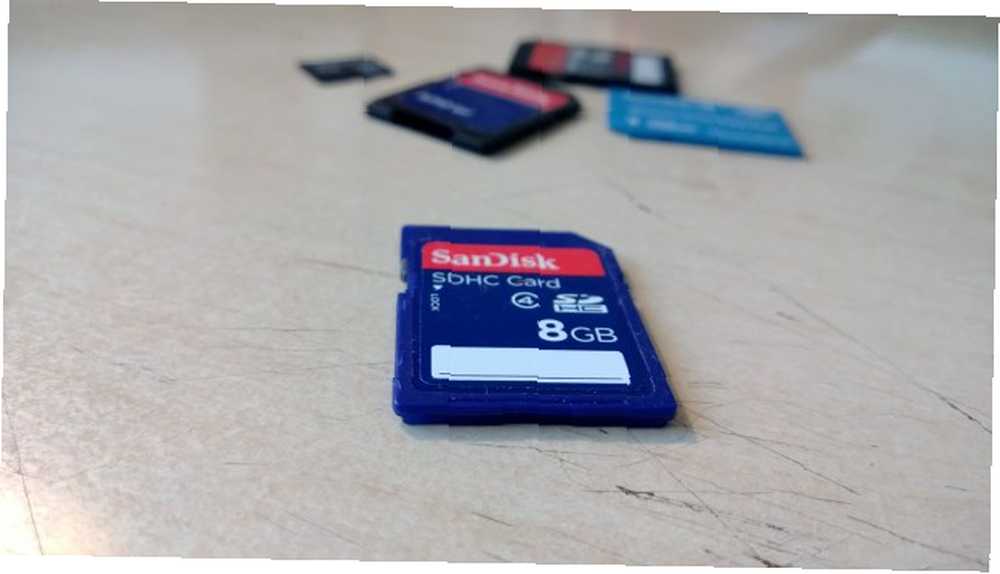
Začněte kontrolou práce s kartou. To lze provést vypnutím zařízení Pi a vložením karty SD do počítače. Použijte spolehlivý nástroj pro formátování jednotky Flash a pokuste se přeformátovat (v systémech Windows a Mac použijte nástroj SDFormatter od SD Association). Pokud formátování selže, pak je karta poškozená (SD karty od SanDisk lze vrátit v rámci záruky).
Při nastavování nového Raspberry Pi OS je vždy nejlepší naformátovat SD kartu před zapisováním obrazu. To znamená použití spolehlivé čtečky / zapisovače karet a také vhodného média. Hledejte také média s vysokou rychlostí zápisu a vynikající kontrolou chyb, abyste zajistili rychlou a efektivní Raspberry Pi.
SD karty kupujte pouze od renomovaných dodavatelů, jako je tato karta Sandisk 64 GB microSD na Amazonu. Mezi další renomované značky patří Samsung a PNY, které lze nalézt také na Amazonu.
Paměťová karta SanDisk 64GB Ultra microSDXC UHS-I s adaptérem - 100 MB / s, C10, U1, Full HD, A1, Micro SD karta - SDSQUAR-064G-GN6MA Paměťová karta Ultra microSDXC UHS-I s adaptérem - 100 MB / s, C10, U1, Full HD, A1, Micro SD karta - SDSQUAR-064G-GN6MA Koupit nyní na Amazonu 11,90 $
5. Žádný video výstup?
Váš Raspberry Pi nemůže zobrazit žádné video bez přítomnosti SD karty. Neexistuje žádná palubní BIOS, takže není možné nic zobrazit. Proto se musíte ujistit, že používáte spolehlivý a funkční kabel HDMI.
Mezitím musí Pi sám detekovat displej. Podobně musí být zobrazovací zařízení schopné detekovat signál z Raspberry Pi. Pokud se vám zdá, že se Pi nepodaří zavést systém, protože se na obrazovce nic neobjeví, budete muset vynutit detekci HDMI.
Můžete to udělat na počítači vložením SD karty a procházením do / boot / partition. Otevři soubor config.txt, a na konec přidejte následující:
hdmi_force_hotplug = 1Uložte a ukončete soubor, bezpečně vyjměte SD kartu, vraťte ji na Raspberry Pi a zkuste znovu zapnout napájení.
Mezitím, pokud používáte NOOBS s cílem nainstalovat operační systém na Raspberry Pi a na displeji se nic nezobrazí, můžete vyzkoušet některé klávesové zkratky. Klepnutím na 1, 2, 3 a 4 na klávesnici během prvních deseti sekund po spuštění vynutíte zobrazovací výstupní signál, aby přepínal mezi ideálním HDMI, bezpečným HDMI, PAL kompozitem a NTSC kompozitem.
Jsou možné i další možnosti videa. Nejnovější modely Pi však používají TRRS, což znamená, že potřebujete správný kabel, který je schopen překládat signály RCA (červené a bílé konektory) a kompozitní (žluté konektory) signály.
Na Amazonu najdete vhodný TRRS A / V kabel. To by mělo fungovat pro vás, pokud HDMI není možnost.
Kompozitní videokamera 3,5 mm pro videokameru s konektorem RCA pro Sony JVC Panasonic, úhly 90 stupňů, 6 stop 3,5mm, videokamera s konektorem 3 RCA pro videokamery Canon Sony, videokamery Canon JVC Panasonic s úhlopříčkou 90 stupňů, 6 -feet Koupit nyní na Amazonu 7,99 $
Jak si všimnout mrtvého nebo vadného malinového pí
Pokud jste se dostali daleko bez výsledků, pak existuje šance, že váš Raspberry Pi bude vadný. Šance na to jsou malé, protože všechny jsou testovány po výrobě.

Pro Raspberry Pi B, B +, 2B, 3B nebo 3B + (jaké jsou rozdíly mezi deskami Raspberry Pi? Průvodce deskami Raspberry Pi: Nulový vs. Model A a B Průvodce deskami Raspberry Pi: Nulový vs. Model A a B Jak víte, u kterého tolika různých modelů Raspberry Pi, který si můžete koupit? Náš konečný průvodce vám řekne vše, co potřebujete vědět!), Jediný způsob, jak zjistit, zda je poškozen, je mít po ruce stejný model, jeden že víte, že funguje. Z podezřelého zařízení vyjměte kartu SD, kabel Ethernet, napájecí kabel a kabel HDMI - a cokoli jiného, co je připojeno - a vyměňte pracovní zařízení za stejné kabely, periferie a kartu SD.
Pokud se zařízení zavede, váš druhý Pi je vadný; pokud ne, problém způsobují kabely, napájecí zdroj nebo karta SD. Viz výše.
Mezitím u zařízení Raspberry Pi A, A + a Zero existuje jiný způsob, jak zkontrolovat podezřelá zařízení. Vyjměte všechny kabely a kartu SD a připojte zařízení pomocí kabelu USB k počítači se systémem Windows (USB-A na USB-A pro modely Raspberry Pi A a A +, micro-USB na USB-A pro modely Pi Zero).
Pokud bude fungovat, zařízení bude detekováno a zazní výstraha a najdete Raspberry Pi ve Správci zařízení jako “BCM2708 Boot”. V systémech Linux a Mac najdete funkční Raspberry Pi A nebo Zero uvedené v reakci na dmesg příkaz v terminálu.
Raspberry Pis má 12měsíční záruku, ale nevracejte ji bez předchozí kontroly podmínek.
Raspberry Pi Boot Problémy: Opraveno!
To je pět věcí, které musíte zkontrolovat, abyste vyřešili problémy s bootováním Raspberry Pi. Zde je shrnutí:
- Zkontrolujte LED diody
- Je napájecí adaptér vhodný?
- Nainstalovali jste operační systém?
- Je karta microSD spolehlivá?
- Je výstup HDMI deaktivován?
Pokud je váš Raspberry Pi jedním z mála, které jsou skutečně vadné, potvrďte to výše uvedenými kroky. A pokud jste připraveni vyzkoušet něco jiného, podívejte se na soutěž, jako je NanoPi NEO4 NanoPi NEO4: Je to Raspberry Pi Killer? NanoPi NEO4: Je to Raspberry Pi Killer? NanoPi NEO4 je skvělá alternativa k Raspberry Pi. Tady je to, co dokáže, že Raspberry Pi nemůže. .
Podařilo se vše uvést do provozu? Skvělý! Nyní se podívejte na tyto úžasné projekty Raspberry Pi, abyste mohli začít. 26 Úžasná použití pro Raspberry Pi 26 Úžasná použití pro Raspberry Pi S kterým projektem Raspberry Pi byste měli začít? Tady je náš přehled nejlepších použití a projektů Raspberry Pi! .











